SurveyMonkey
문자 메시지를 통해 설문조사 보내기
Enterprise 기능: 문자 메시지 컬렉터
사용법
문자 메시지 컬렉터를 사용하면 미국 데이터 센터에서 미국(US), 영국(UK), 캐나다(CA) 또는 오스트레일리아(AU) 전화번호로 문자 메시지를 보내 설문조사에 참여하도록 링크를 보낼 수 있습니다. 설문조사 응답자는 휴대폰에서 링크를 열어 어떤 설문조사 언어로든 설문조사에 참여할 수 있습니다.
서베이몽키(SurveyMonkey)를 통해 텍스트를 보내면 많은 응답자에게 빠르게 연락하고, 스팸 필터를 피하며, 모바일 장치를 사용하는 사람들이 설문조사에 더 쉽게 액세스할 수 있습니다. 텍스트를 보낼 때마다 팀의 남은 문자 메시지 수에서 크레딧이 차감됩니다.
개요
1. 고객 성공 관리자(CSM)에게 문자 메시지 컬렉터를 전송하도록 설정해 줄 것을 문의합니다. 아직 Enterprise 고객이 아닌 경우 영업팀에 문의합니다.
2 설문조사를 디자인합니다.
3. 설문조사 발송할 문자 메시지 컬렉터를 만듭니다.
4. 설문조사 응답자가 문자 메시지의 설문조사 링크를 열어 모바일 브라우저에서 설문조사에 응답합니다.
5. 보낸 문자 메시지를 추적하고 결과를 분석합니다.
문자 메시지 컬렉터 만들기
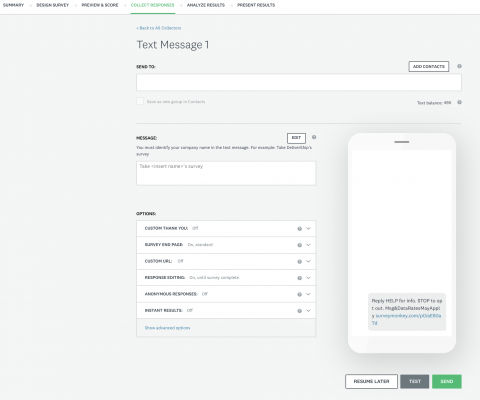
문자 메시지를 통해 설문조사를 보내려면:
문자 메시지를 보낸 번호는 사용자 정의할 수 없습니다.
메시지
메시지에 회사 이름이 포함되어야 하지만 링크는 포함할 수 없습니다. 특수 문자, 코드 또는 이모지를 추가할 수 있지만 이러한 것들이 추가 문자 공간을 차지할 수 있으며 문자 수 한도에 계산될 수 있습니다. 수신자당 전송된 문자 메시지를 사용하면 각 수신자에게 텍스트를 1개 보낼지 또는 2개 보낼지 알려줍니다.
메시지를 저장할 수 없다면 저장할 수 있을 때까지 메시지를 줄이세요.
수신자는 맞춤형 메시지, 설문조사 링크 및 다음과 같은 수신차단 텍스트를 받게 되며, 이는 수정할 수 없습니다.
정보는 도움말, 수신차단은 정지라고 보내세요. 메시지/데이터 요금이 적용될 수 있습니다.
- 문자 메시지 언어
- 회사 이름 이외의 개인 정보를 공유하지 마세요.
옵션
컬렉터 옵션을 업데이트하여 설문조사 응답 환경을 제어하거나 설문조사에 제한사항을 추가합니다. 팀의 맞춤형 도메인을 추가하려면 옵션 아래에서 사용자 정의 URL을 클릭하고 켜짐, 설문조사의 사용자 정의 URL 표시를 선택합니다.
연락처 추가
연락처에 US, CA, UK 또는 AU 전화번호가 있어야 합니다. AU 고객은 AU 번호에만 문자 메시지를 보낼 수 있습니다. 다음과 같은 두 가지 방법으로 문자 메시지에 수신자를 추가할 수 있습니다.
- 받는 사람 필드에 전화번호를 입력하거나 붙여넣고 Enter 키를 누릅니다. 연락처 그룹을 추가할 수도 있습니다.
- 연락처 추가를 클릭하여 새 연락처를 가져오거나, CSV 스프레드시트를 업로드하거나, 다른 사이트에서 가져오거나, 전화번호 목록을 복사하여 붙여넣습니다.
입력하거나 가져오는 모든 새 전화번호는 연락처에 저장됩니다. 문자 메시지당 최대 5,000개의 연락처를 추가할 수 있습니다. 문자 메시지를 보낸 후에는 동일한 컬렉터로 더 이상 문자 메시지를 보낼 수 없습니다. 그러나 동일한 설문조사에 대해 새 컬렉터를 만들어 더 많은 텍스트를 보낼 수 있습니다.
서식 가져오기
서베이몽키(SurveyMonkey)는 가져오기 오류를 피할 수 있도록 연락처 정보의 형식을 E.164 형식으로 자동 업데이트합니다.
사용자 정의 데이터가 계정에 저장되어 있는 경우 수신자 전화번호는 받는 사람 필드에서 국가 코드를 포함하도록 업데이트되고 연락처의 전화번호는 받는 사람 필드에서 국가 코드와 연락처 이름을 포함하도록 업데이트됩니다. 숫자가 아닌 모든 문자는 삭제됩니다. 다음 형식의 전화번호가 포함된 CSV 파일을 수동으로 입력하거나 가져올 수 있습니다.
| 미국 및 캐나다 | 영국 | AU |
| +1xxxxxxxxxx | +44xxxxxxxxxx(E.164 형식) | +61xxxxxxxxx |
| (xxx) xxx-xxxx | 0xxxx xxxxxx (현지 형식) | 0xxx xxx xxx |
| xxxxxxxxxx | 011 44 xxxx xxxxxx (미국에서 해외로 걸 때 형식) | 011 61 xxx xxx xxx |
| xxx-xxx-xxxx |
- 가져오기 옵션 및 오류 문제해결
문자 메시지 미리보기 및 보내기
메시지 및 옵션을 업데이트할 때 오른쪽의 모바일 미리보기가 텍스트의 미리보기를 표시합니다.
문자 메시지 테스트
US, CA, UK 또는 AU 전화번호로 테스트 문자 메시지를 보낼 수 있습니다. 테스트의 설문조사 링크를 통해 응답을 기록하지 않고도 설문조사 미리보기가 가능합니다. 테스트 메시지를 보내는 데 남은 문자 메시지 수에서 최대 2개의 텍스트를 사용할 수 있습니다.
문자 메시지 보내기
준비가 되었으면 보내기를 클릭합니다. 서베이몽키(SurveyMonkey)의 사용 제한 정책을 따르고, 모든 SMS 수신자가 적용되는 법률에 따라 본인으로부터 이러한 문자 메시지를 받는 데 동의했으며, 메시지에서 본인의 회사 이름을 밝혔습니다.라는 확인란을 선택합니다. 문자 메시지 수신에 동의한 사람들에게만 설문조사를 보내는 것은 사용자의 책임입니다. 그런 다음 텍스트 보내기를 클릭합니다.
연락처 추적 및 설문 결과 분석
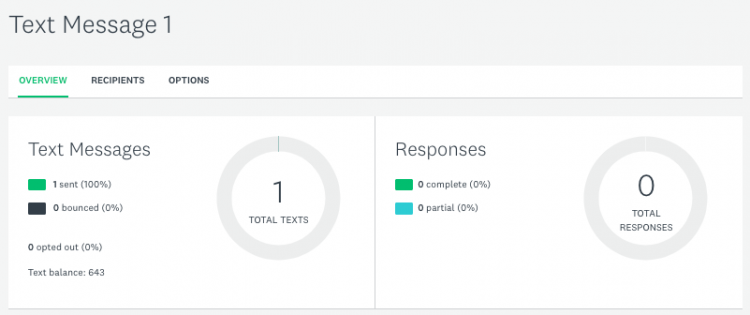
응답 및 수신자 추적
개요 탭에서 전송된 문자 메시지 수, 전화번호 반송 여부, 받은 응답 수를 확인하세요.
컬렉터에 추가된 수신자의 목록과 이들의 개별 응답 상태를 수신자 탭에서 확인할 수 있습니다. 모든 수신자를 클릭하여 수신자를 필터링합니다. 수신자 세부정보를 수정하려면 연락처에서 수정할 수 있습니다.
- 수신차단되거나 반송된 전화번호
- 수신자 삭제
설문 결과 분석
연락처에 사용자 정의 데이터가 포함되어 있으면 익명 응답이 켜져 있지 않는 한 개별 응답이나 응답 데이터 내보내기에서 해당 데이터를 볼 수 있습니다.
팀 설정
사람들이 문자 메시지로 설문조사를 보낼 수 있음
기본적으로 팀에서 누구도 문자 메시지로 설문조사를 보낼 액세스 권한이 없습니다. 주 관리자는 팀원들이 문자 메시지로 설문조사를 보낼 수 있는지 여부를 제어합니다. 또한 문자 메시지로 설문조사를 보낼 수 있는 사람을 팀 전체와 특정 사람들만 중에서 선택할 수 있습니다.
특정 사람들만 문자 메시지를 보낼 수 있도록 허용하려면 주 관리자나 관리자가 사용자 관리에서 개인에 대해 이 설정을 켜야 합니다.
- 사용자를 관리하는 단계
액세스 권한이 있는 팀원은 문자 메시지 컬렉터를 만들 수 있습니다. 나중에 액세스 권한을 사용 중지하면 팀원은 새 문자 메시지 컬렉터를 보내거나 만들 수 없지만 기존 컬렉터를 볼 수는 있습니다.
남은 문자 메시지 수
남은 문자 메시지 수는 팀에서 문자 메시지 컬렉터를 통해 보낼 수 있는 공유 문자 메시지 수입니다. 문자 메시지 컬렉터를 만들 때와 컬렉터 개요 탭에서 팀의 남은 문자 메시지 수를 확인할 수 있습니다.
허용되는 남은 문자 메시지 수보다 많은 사람들에게 문자 메시지로 설문조사를 보내야 하는 경우 주 관리자에게 문의하세요. 주 관리자는 고객 성공 관리자와 협력하여 문자 메시지 수를 늘릴 수 있습니다.
설문조사 응답자가 할 수 있는 작업
설문조사에 응답하려면 텍스트 안의 링크를 탭하여 모바일 브라우저에서 설문조사를 엽니다.